onenote怎么设置校对语言? onenote校对语言的添加方法
onenote怎么设置校对语言?onenote编辑文件的时候,想要添加校对语言,该怎么添加呢?下面我们就来看看onenote校对语言的添加方法,需要的朋友可以参考下
onenote需要添加新的校对语言,该怎么添加呢?下面我们就来看看详细的教程。
1、首先,选择到onenote,点开。
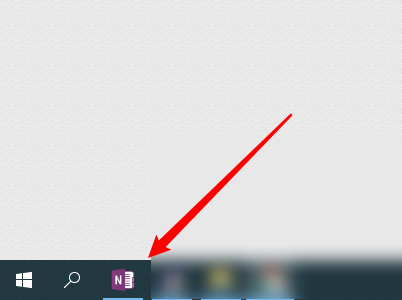
2、然后选择左上角的文件。
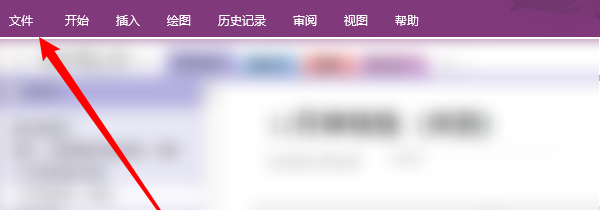
3、点击左边的选项。
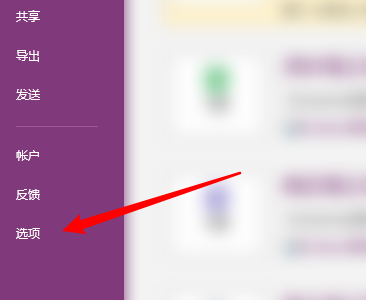
4、然后选择左边的语言。
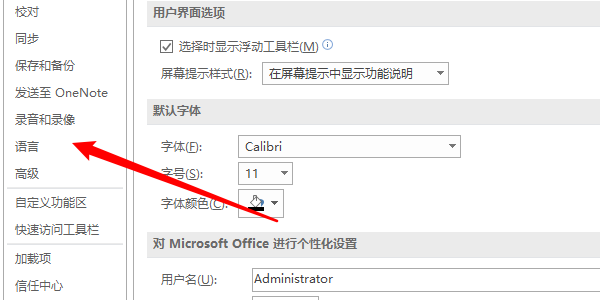
5、找到右边的添加语言,点击。
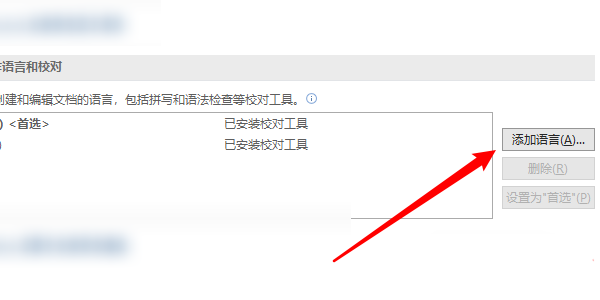
6、最后,选择到语言,进行添加,就可以了。
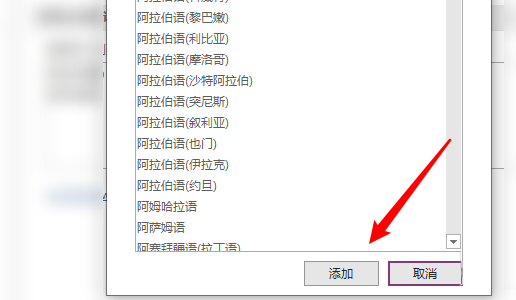
以上就是onenote校对语言的添加方法,希望大家喜欢,请继续关注脚本之家。
上一篇:Microsoft Office 365安装激活教程 含kms激活工具
栏 目:office激活
下一篇:Onenote表格单元格怎么合并? Onenote合并单元格技巧
本文标题:onenote怎么设置校对语言? onenote校对语言的添加方法
本文地址:https://fushidao.cc/wangzhanyunying/2963.html
您可能感兴趣的文章
- 04-18如何解决word中文双引号变成英文引号
- 04-18Word2010技巧大全
- 04-18word怎么设置对齐字符网格
- 04-18如何在Word2010里插入水印?
- 04-18word 设置编号后如何让下面的字对齐
- 04-18word中的网格对齐是什么意思
- 04-18如何解决word2013停止工作
- 04-18word打印缺一部分表格文件怎么办
- 04-18WORD中怎样设置字体长宽
- 04-18Word2013怎样制作名片


阅读排行
推荐教程
- 11-22office怎么免费永久激活 office产品密钥永久激活码
- 11-30正版office2021永久激活密钥
- 11-25怎么激活office2019最新版?office 2019激活秘钥+激活工具推荐
- 11-25office2010 产品密钥 永久密钥最新分享
- 11-22Office2016激活密钥专业增强版(神Key)Office2016永久激活密钥[202
- 11-30全新 Office 2013 激活密钥 Office 2013 激活工具推荐
- 11-25正版 office 产品密钥 office 密钥 office2019 永久激活
- 11-22office2020破解版(附永久密钥) 免费完整版
- 11-302023 全新 office 2010 标准版/专业版密钥
- 11-22office2010激活密钥有哪些?office2010永久激活密钥分享







